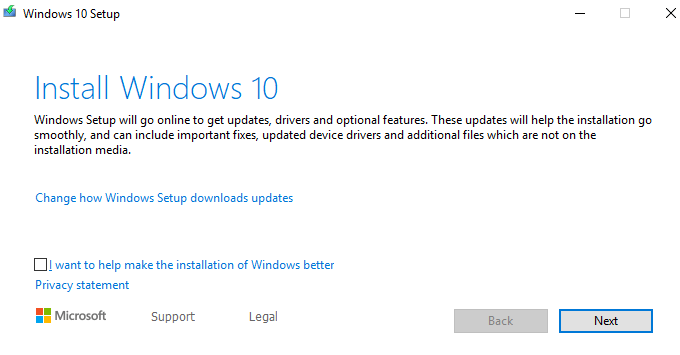- in Windows 10 by Адміністратор
Як створити інсталяційний USB-накопичувач Windows 10

Ще в березні я писав про створення інсталятора MacOS на USB-накопичувачі. Але ви можете не знати, що цілком можливо зробити те саме з Windows 10 (або іншою поточною версією Windows).
Windows попередньо встановлена на кожному комп’ютері, але інколи версія USB стає безцінною. Один із них – коли у вас виникають проблеми зі встановленням оновлень операційної системи звичайним способом (що сталося зі мною минулого року). По-друге, якщо ви заробляєте на життя очищенням і ремонтом старих комп’ютерів. Маючи a USB-версія останньої версії Windows робить перевстановлення системи абсурдно простим.
Очевидно, Windows є
не є безкоштовним, тому разом із інсталятором USB вам також знадобиться дійсна юридична ліцензія
ключ. Очевидно, ми не можемо вам у цьому допомогти. Але інсталятор? Без проблем. Прочитайте
далі.
Створення інсталяційного USB-накопичувача Windows
Перш ніж ми почнемо, це так
Варто зазначити, що незалежно від того, яку версію Windows ви встановили на свій USB-накопичувач
буде поточною версією, яку пропонує Microsoft. Це означає, що будь-який
наступні виправлення та оновлення не будуть включені, як USB-накопичувач
очевидно не автоматичне оновлення.

Отже, колись у вас є
інстальовано Windows за допомогою USB-методу, вам потрібно буде регулярно перевіряти, щоб побачити
якщо Windows оновлено. Якщо так, вам доведеться видалити версію на
палицю та замініть її новою версією. Весь процес, про який я розповідаю
опис не займає багато часу, тому це не є великою проблемою.
Протріть USB-накопичувач
Перший крок - це
переконайтеся, що USB-накопичувач повністю порожній. Якщо ви щойно купили його, це
вже буде порожнім. Але якщо це використана флешка, її потрібно відформатувати. робити
таким чином зітре весь вміст. На флеш-пам’яті потрібно щонайменше 8 ГБ місця для
інсталятор, щоб бути правильно побудований.
Щоб відформатувати флешку,
клацніть на ньому правою кнопкою миші в Провіднику Windows і натисніть «Форматувати».

У коробці, яка йде
вгору, натисніть «Пуск», щоб почати процес форматування.
Скільки часу потрібно
залежить від того, як використовувався флеш-пам'ять і скільки даних на ній уже зберігається.
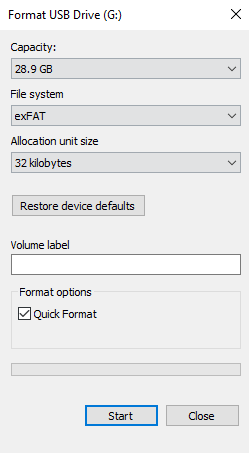
Завантажте «Інструмент створення медіа» від Microsoft
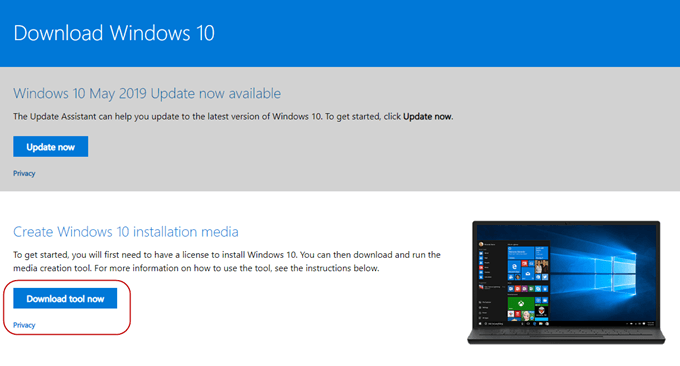
Далі перейдіть на веб-сайт Microsoft і завантажити «Інструмент створення медіа». Це портативний додаток, тому встановлення не потрібне. Просто завантажте файл і двічі клацніть, щоб почати.
Виберіть формат інсталятора
Після сканування вашого
комп’ютера, щоб побачити, що потрібно, і попросити вас удати, що ви прочитали Умови
& Conditions, інсталятор запитає вас, що ви хочете зробити.
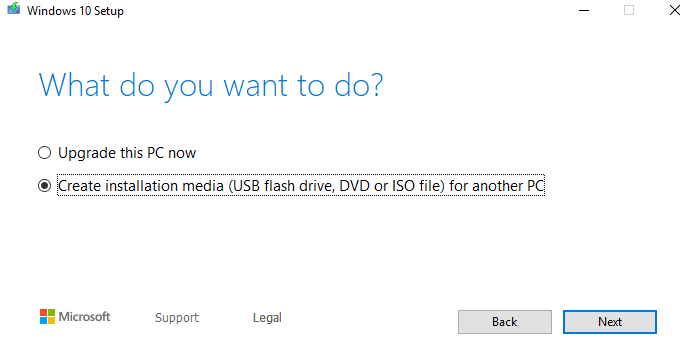
Воно побачило, що я
я ще не встановив останній патч, тому він запропонував мені це. Але я хочу
створіть інсталятор USB, щоб другий варіант був тим, що я хочу. Можна також поставити
Windows 10 на DVD-диску або файлі ISO, і я буду обговорювати файли ISO у своєму наступному
стаття. Що стосується DVD-дисків, то я вважаю їх непрактичними і дорогими для чогось
подобається це.
Далі він попросить вас це зробити
виберіть мову, версію Windows і 32-розрядну чи 64-розрядну версію
вимагати. Він поставить його до того, що, на його думку, є «рекомендованими варіантами», але якщо
якщо ви не згодні з будь-яким із них, просто зніміть прапорець і виберіть те, що ви хочете.
Але якщо у вас немає
дуже вагома причина, і ви знаєте, що робите, найкраще дотримуватися
рекомендовані варіанти.
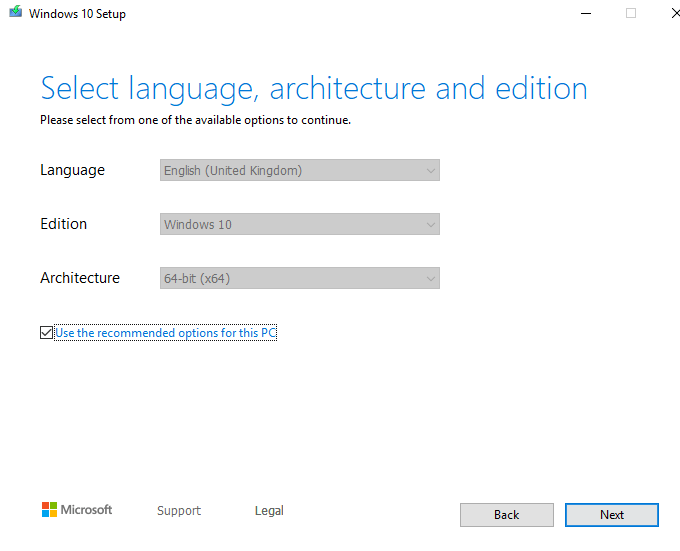
Пам'ятайте, не вибирайте
версія Windows, для якої у вас немає дійсного ліцензійного ключа!
Тепер підтвердьте, що ви
потрібен варіант USB, а не файл ISO.
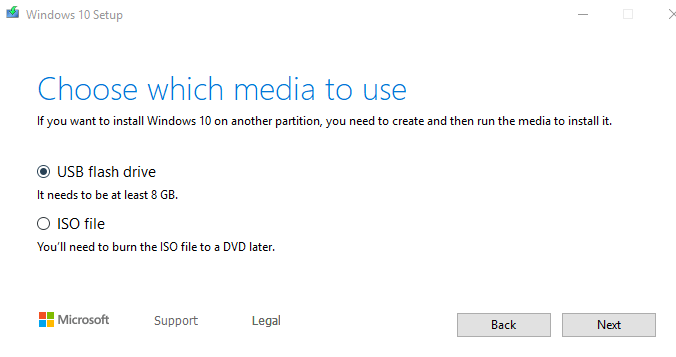
Натисніть на USB-накопичувач
ви хочете його встановити. Якщо ви не бачите його в списку, натисніть «оновити
список дисків».
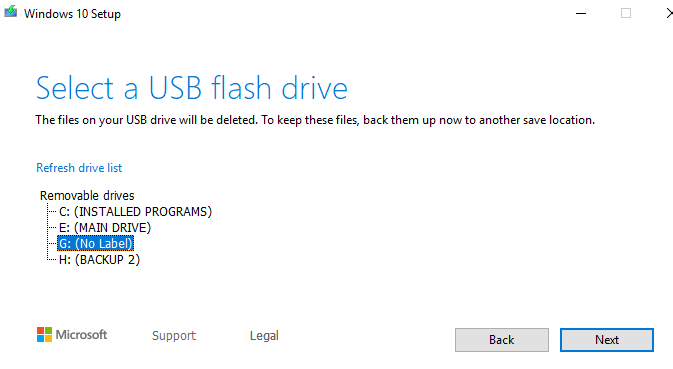
Будьте вкрай обережні
щоб ви вибрали правильний пристрій USB. Я майже вибрав свій резервний портативний жорсткий диск
що було б катастрофою.
Тепер сидіть і чекайте…
Ваша програма встановлення
тепер почнеться передача на USB-накопичувач. Як екран прогресу буде
скажімо, ви можете продовжувати використовувати свій ПК, поки чекаєте. Але мій досвід був таким
комп'ютер трохи сповільнився під час встановлення інсталятора.
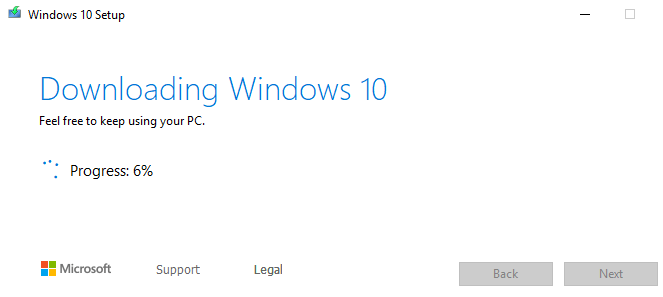
Так чи інакше, це зайняло
приблизно 15 хвилин для завершення.
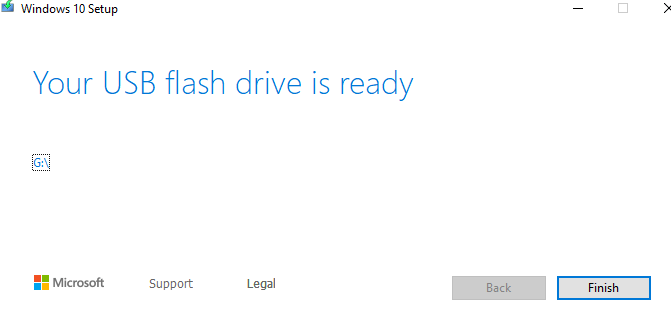
Як зараз виглядає USB-накопичувач
Тепер, коли ви клацаєте USB-накопичувач у Windows
Дослідник, ось що ви побачите.

Єдиний файл, який вам потрібен
щоб потурбуватися про це файл «setup.exe». Коли ви натискаєте на це, це
відкриється вікно встановлення Windows, після чого вам буде запропоновано
для вашого ліцензійного ключа.